Kako postaviti i koristiti SOS značajku za hitne slučajeve na iPhoneu
Miscelanea / / April 28, 2022
Posljednjih nekoliko godina Apple se usredotočio na poboljšanje svojih proizvoda pomoći korisnicima u hitnim slučajevima. Neka to bude značajka detekcije pada na Apple Watchu ili obavijestiti korisnike o nepravilnim otkucajima srca. iPhone također ima značajku hitne SOS koja može dobro doći u nesretnim situacijama.

Ako niste u poziciji birati broj ili pozvati pomoć, možete upotrijebiti značajku hitne SOS na iPhoneu kako biste upozorili svoje najmilije i pozvali policiju ili hitnu pomoć u pomoć. Morat ćete pritisnuti gumb za uključivanje nekoliko puta na svom iPhoneu da pozovete pomoć i to ga čini prilično praktičnim.
Evo kako možete postaviti i koristiti Hitni SOS na svom iPhoneu i svojim najdražima.
Što je hitna SOS značajka na iPhoneu
Ako ste zapeli u hitnom slučaju i ne možete ručno birati telefonski broj ili želite pozvati pomoć, značajka Hitnog SOS-a je zgodna. Omogućuje vam da pritisnete bočnu tipku na vašem iPhoneu više puta kako biste pokrenuli SOS akciju koja zatim upozorava odabrane kontakte o vašoj situaciji. Također bira broj za hitne slučajeve kao što je 911 za pomoć.

Postoje i drugi parametri koje možete unijeti, kao što su vaši zdravstveni podaci, koji mogu pomoći nadležnima da saznaju o vašem zdravstvenom stanju dok vas liječe. Ukratko, hitni SOS može biti spas u nepovoljnim situacijama, pa ga je najbolje postaviti na svoj iPhone. Dobro je vidjeti zdravstvene značajke i nekoliko značajke privatnosti na iOS-u.
Kako postaviti hitni SOS na iPhoneu
Svi iPhone načini rada podržavaju postavljanje hitnog SOS-a, a osnovna je funkcija aktivna prema zadanim postavkama. Ako ste telefon kupili iz druge zemlje ili nema aktivne opcije, možete ga uključiti.
Korak 1: Otvorite aplikaciju Postavke na svom iPhoneu i pomaknite se prema dolje kako biste pronašli opciju Hitnog SOS-a. Dodirnite ga.
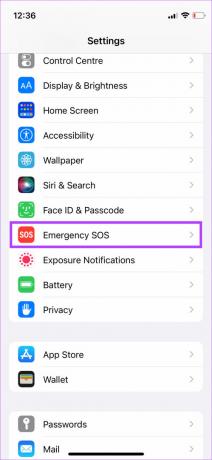
Korak 2: Vidjet ćete da postoje dva načina za aktiviranje značajke Hitnog SOS-a. Prva opcija je 'Call with Hold', koja zahtijeva da pritisnete i držite bočnu tipku/tipku za uključivanje/isključivanje i tipku za povećanje glasnoće kako biste pokrenuli klizač. Prelazak prstom po klizaču pokrenut će hitnu SOS uslugu.

Ako niste u poziciji da koristite klizač, nastavak držanja kombinacije gumba automatski će aktivirati SOS značajku nakon nekoliko sekundi. Omogućite prekidač pored ove značajke ako na ovaj način želite pokrenuti hitni SOS.
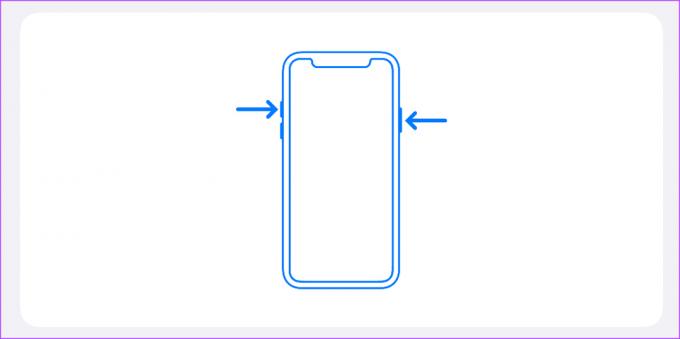
3. korak: Druga opcija je 'Poziv s 3 pritiska'. Ovo je jednostavniji način aktiviranja značajke Hitnog SOS-a. Ali možete ga i slučajno aktivirati ako tri puta pritisnete tipku za uključivanje/isključivanje.
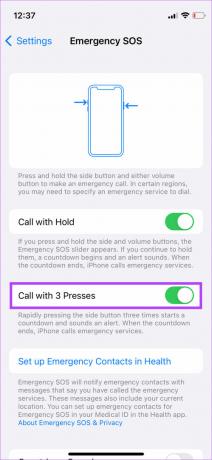
Uključite prekidač pored ove značajke ako je želite omogućiti. Imajte na umu da možete omogućiti oba načina aktiviranja hitnog SOS-a i koristiti onaj koji je prikladniji ovisno o situaciji.
4. korak: Zatim odaberite "Postavi kontakte za hitne slučajeve u Health".
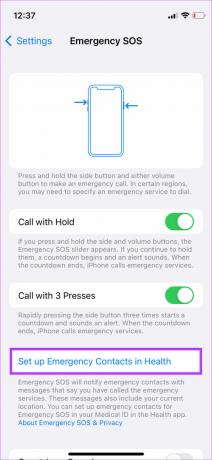
5. korak: iPhone će od vas tražiti da izradite Medical ID. To će uključivati vaše zdravstvene podatke kao što su krvna grupa, alergije, bilo koji lijek koji uzimate itd. Dodirnite Create Medical ID za nastavak.

6. korak: Unesite sve relevantne podatke.
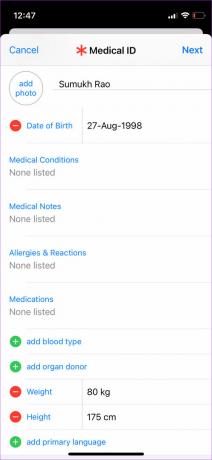
7. korak: Pomaknite se prema dolje do odjeljka Kontakti za hitne slučajeve. Dodajte kontakte koje želite obavijestiti u hitnim slučajevima. To mogu biti članovi vaše obitelji ili bliski prijatelji. Odaberite "dodaj kontakt za hitne slučajeve".

Korak 8: Odaberite kontakt koji želite dodati. Kada završite, odaberite svoj odnos s kontaktom. Zatim će iPhone dodati vaš kontakt za hitne slučajeve.

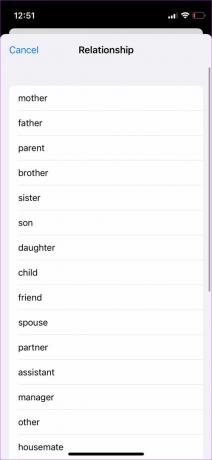
Možete dodati više kontakata za hitne slučajeve dodirom na zeleni gumb '+'.
9. korak: Prekidač na dnu odlučuje jesu li vaši podaci za hitne slučajeve vidljivi kada je vaš iPhone zaključan. Najbolje je ostaviti ovo uključeno.

10. korak: Nakon što unesete sve podatke, dodirnite Dalje.

11. korak: Provjerite informacije koje se pojavljuju na ovom zaslonu i dodirnite Gotovo.

Korak 12: Vratite se na izbornik Hitne SOS u aplikaciji Postavke. Vidjet ćete podatke koje ste unijeli. Time je dovršeno postavljanje Hitnog SOS-a na iPhoneu.

Korak 13: Pomaknite se prema dolje do dna ove stranice i pronaći ćete još jedan prekidač pod nazivom Zvuk odbrojavanja. Ovo je važna opcija. Kada je omogućen, vaš iPhone će reproducirati glasan zvuk upozorenja dok odbrojava kako bi upozorio nekoga u blizini svaki put kada aktivirate značajku Hitnog SOS-a. Omogućite ga ovisno o tome želite li ovaj zvuk ili ne.
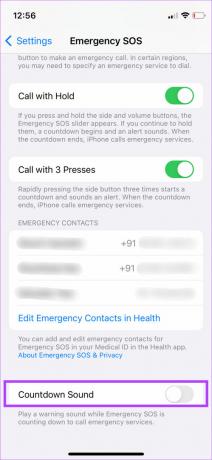
Možete ga omogućiti i testirati zvuk kako biste provjerili kako se detalji pojavljuju. Tek nakon toga trebate odlučiti želite li to omogućiti ili ne.
Kako koristiti hitni SOS na iPhoneu
Sada kada ste postavili značajku, evo kako pozvati pomoć i upozoriti svoje kontakte u slučaju nužde.
Korak 1: Ovisno o mehanizmu okidača koji ste odabrali tijekom postavljanja značajke, upotrijebite kombinaciju gumba za pokretanje Hitnog SOS-a.
Korak 2: Počet će odbrojavanje vremena. Također ćete čuti zvuk ako ste ga omogućili u opcijama. Ako ste greškom aktivirali SOS, pritisnite gumb Stop na dnu kako biste završili proces.

3. korak: Nakon što tajmer prođe, iPhone će uputiti poziv hitnoj službi i podijelit će s njima vašu lokaciju.

4. korak: Nakon što poziv završi, bit će još jedno odbrojavanje nakon kojeg će vaši kontakti za hitne slučajeve dobiti obavijest zajedno s vašom lokacijom.
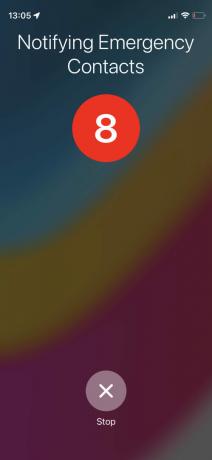
5. korak: Na kraju ovog procesa, vaš medicinski ID će se pojaviti na zaslonu sa svim detaljima koje ste prethodno dodali.
6. korak: Ako ne želite aktivirati Hitni SOS, već samo želite pokazati svoj medicinski ID, držite bočnu tipku i tipke za pojačavanje glasnoće zajedno nekoliko sekundi. Zatim upotrijebite klizač Medical ID za pristup pojedinostima.
Nazovite za pomoć s hitnim SOS-om na vašem iPhoneu
U neočekivanoj situaciji, značajka Hitnog SOS-a na vašem iPhoneu može spasiti život. To je najlakši način da pozovete pomoć i obavijestite svoje najmilije o kriznoj situaciji i lokaciji. Nakon što postavite Hitni SOS na svom iPhoneu, svakako podijelite ovaj članak sa svojom obitelji i prijateljima kako bi i oni to mogli učiniti.
Posljednje ažurirano 28. travnja 2022
Gornji članak može sadržavati partnerske veze koje pomažu u podršci Guiding Tech. Međutim, to ne utječe na naš urednički integritet. Sadržaj ostaje nepristran i autentičan.



